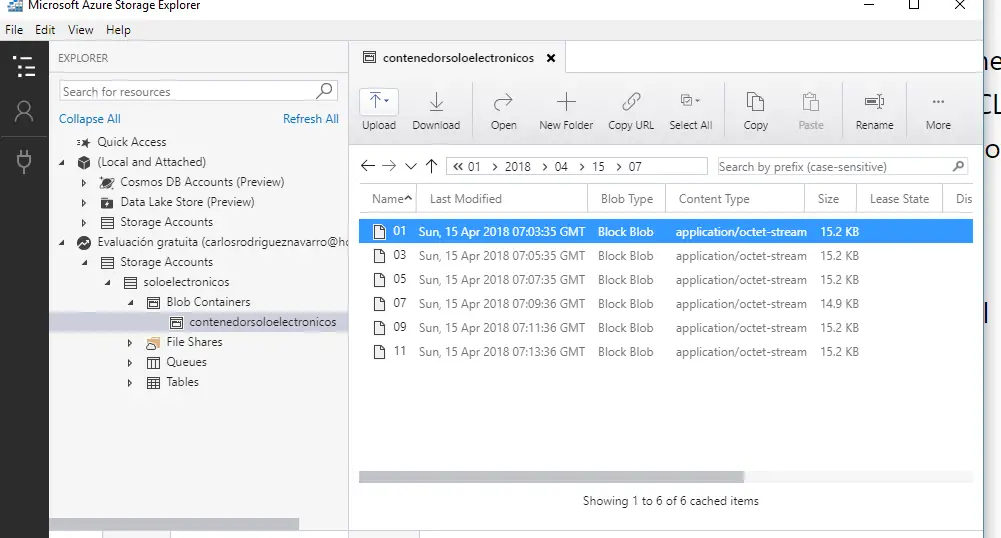
Como usar la extensión de IoT para Azure CLI 2.0 para gestionar dispositivos de Azure IoT Hub
IoT Hub proporciona un lenguaje eficaz de tipo SQL para recuperar información sobre dispositivos gemelos, trabajos y enrutamiento de mensajes.
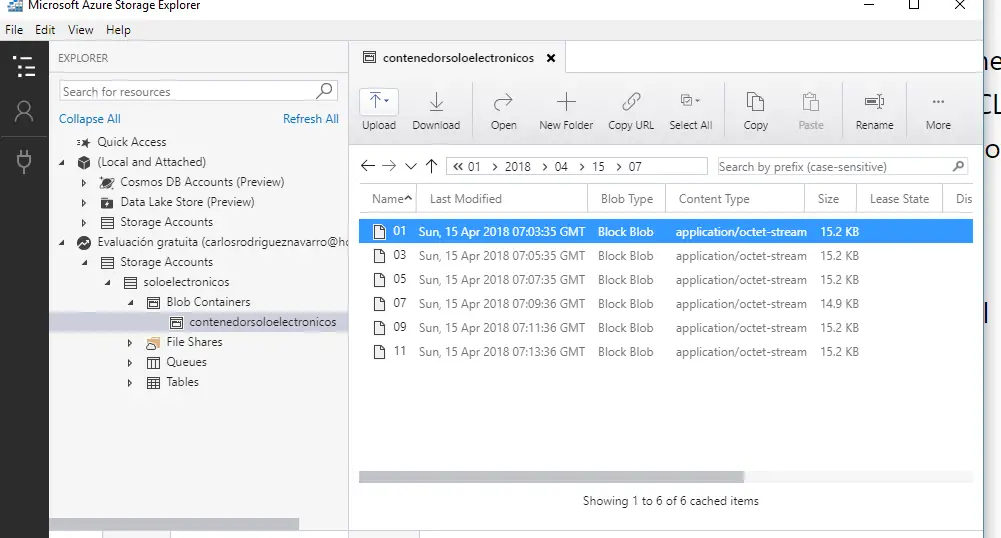
IoT Hub proporciona un lenguaje eficaz de tipo SQL para recuperar información sobre dispositivos gemelos, trabajos y enrutamiento de mensajes.